创建和管理独享专线连接
本文中含有需要您注意的重要提示信息,忽略该信息可能对您的业务造成影响,请务必仔细阅读。
选择通过独享专线方式连接上云时,您需要在控制台上自主申请物理专线端口,并完成物理专线施工、费用支付等流程。本文为您介绍如何创建和管理独享专线连接。
前提条件
步骤一:申请物理专线端口
登录高速通道管理控制台。
在顶部菜单栏,选择目标地域。
在物理端口页面,单击申请物理端口。
您需要开通出方向流量费后,才可以创建物理专线连接。如果您没有开通出方向流量费,请参见以下操作开通。
在请签署协议对话框,查阅并选中出方向流量费收费细则,然后单击继续。
在开通出方向流量费页面,查阅并选中服务协议,然后单击立即开通。
返回高速通道管理控制台,重新进入物理专线端口购买页面。
在物理专线端口初装页面,根据需要选择接入点模式,然后配置物理专线端口的接入信息。
接入点模式为经典模式
配置
说明
选择接入点模式
选择物理端口的接入模式。
本文选择经典模式,通过下拉选框的方式,选择需要专线接入的接入点资源。
地域
选择物理专线接入地域。
您需要部署物理专线的地域,一般为专有网络VPC(Virtual Private Cloud)所在的地域,如果选择跨地域安装,您需要额外支付连接跨地域的云企业网费用。
物理专线运营商
选择为您提供专线服务的运营商,不同运营商可选择的接入点是不同的。
说明中国联通、中国电信和中国移动只能使用自己的专线,不允许使用其他运营商提供的专线。
中国联通、中国电信和中国移动不支持裸光纤接入。
接入点
选择距离您本地数据中心IDC(Internet Data Center)最近的一个接入点。
云盒设备集群名
选择云盒设备集群。云盒专线端口购买请联系您的客户经理申请权限。
端口类型
选择端口类型,支持选择以下类型。
100GE单模光口
40GE单模光口
千兆单模光口
万兆单模光口
光口,一般指光纤接口。光路的速率理论上无限大,只取决于互联两端接口的光模块协商速率,例如千兆、万兆、40 Gbps和100 Gbps。
说明- 不同接入点提供的端口类型不同,请在购买专线端口时仔细确认。
- 阿里云默认提供端口规格为1 Gbps和10 Gbps且数据传输距离为10千米的单模光模块。
如果您需要使用数据传输距离超过10千米或者端口规格为40 Gbps和100 Gbps端口的单模光模块,请自行购买。在物理专线施工前,请联系您的阿里云客户经理申请外部设备入室流程,以便在物理专线施工时您自行购买的单模光模块被允许进入阿里云机房包间。
- 购买光口时,请确保线路供应商提供光纤线路接入阿里云设备。
- 阿里云不支持托管任何光电转换设备,请要求线路供应商接入阿里云设备时使用正确的线路类型。
冗余专线 ID
选择同一地域的另一条物理专线和该物理专线形成ECMP冗余链路。
当接入不同的接入点时,两条物理专线默认相互冗余。
当接入相同的接入点时,需要指定其中一条专线为另一条的冗余线路。 互为冗余的线路会被分配到不同的物理接入设备上。
资源组
在下拉列表中选择实例所属的资源组。
标签
标签键
输入完整的标签键。
最多支持输入20个标签键。一个标签键最多支持128个字符,不能以aliyun和acs:开头,不能包含http://或者https://。
标签值
输入完整的标签值。
最多支持输入20个标签值。一个标签值最多支持128个字符,不能以aliyun和acs:开头,不能包含http://或者https://。
接入点模式为地图模式
配置
说明
选择接入点模式
选择物理端口的接入模式。
本文选择地图模式,支持输入位置信息,通过地图显示的方式透出阿里云接入点资源的位置。
说明地图模式只支持选择接入点为国内地域。
全国接入点
单击全国接入点,在下拉列表中选择您需要的接入点的地域及运营商,系统会显示支持接入点的名称和可购端口等信息。
根据您的需要将鼠标悬浮在目标接入点,单击使用此接入点,您可以在地图上看到您选中的接入点信息。
当您不需要此接入点时,您可以将鼠标悬浮在目标接入点,然后单击取消选择。
选择了接入点后,您还可以对指定位置到接入点的距离进行测距,以此了解接入点到指定位置的距离。
单击地图上的
 图标。
图标。在地图上选择指定位置为起点,接入点为终点(或者接入点为起点,指定位置为终点),可以看到指定位置到接入点的实际距离。如下图所示:
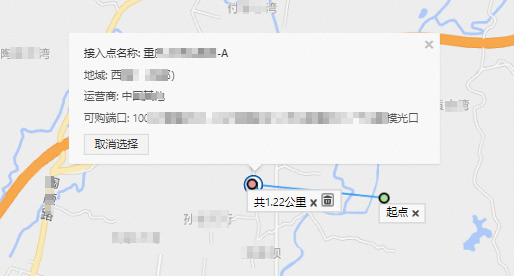
当您不需要测距功能时,您可以右键单击终点,然后单击终点的
 图标清除指定位置到接入点的距离。
图标清除指定位置到接入点的距离。附近接入点
您可以通过以下方式选择附近接入点。
直接选择附近接入点信息。
单击附近接入点,系统会根据您目前的地理位置由近到远为您推荐阿里云支持的接入点信息。
根据您的需要将鼠标悬浮在目标接入点,单击使用此接入点,您可以在地图上看到您选中的接入点信息。
当您不需要此接入点时,您可以将鼠标悬浮在目标接入点,然后单击取消选择。
通过输入关键词搜索附近接入点信息。
单击附近接入点,在搜索框中输入关键词(如办公楼名称、街道名等),然后单击
 图标。
图标。根据您的需要将鼠标悬浮在目标接入点,单击使用此接入点,您可以在地图上看到您选中的接入点信息。
当您不需要此接入点时,您可以将鼠标悬浮在目标接入点,然后单击取消选择。
选择了接入点后,您还可以对指定位置到接入点的距离进行测距,以此了解接入点到指定位置的距离。
单击地图上的
 图标。
图标。在地图上选择指定位置为起点,接入点为终点(或者接入点为起点,指定位置为终点),可以看到指定位置到接入点的实际距离。如下图所示:
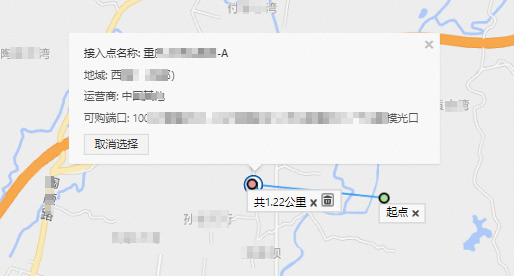
当您不需要测距功能时,您可以右键单击终点,然后单击终点的
 图标清除指定位置到接入点的距离。说明
图标清除指定位置到接入点的距离。说明通过输入关键词搜索附近接入点信息时,支持模糊搜索,即输入关键词即可显示名字中包含该关键词的地址信息。
端口类型
选择端口类型,支持选择以下类型。
100GE单模光口
40GE单模光口
千兆单模光口
万兆单模光口
光口,一般指光纤接口。光路的速率理论上无限大,只取决于互联两端接口的光模块协商速率,例如千兆、万兆、40 Gbps和100 Gbps。
说明- 不同接入点提供的端口类型不同,请在购买专线端口时仔细确认。
- 阿里云默认提供端口规格为1 Gbps和10 Gbps且数据传输距离为10千米的单模光模块。
如果您需要使用数据传输距离超过10千米或者端口规格为40 Gbps和100 Gbps端口的单模光模块,请自行购买。在物理专线施工前,请联系您的阿里云客户经理申请外部设备入室流程,以便在物理专线施工时您自行购买的单模光模块被允许进入阿里云机房包间。
- 购买光口时,请确保线路供应商提供光纤线路接入阿里云设备。
- 阿里云不支持托管任何光电转换设备,请要求线路供应商接入阿里云设备时使用正确的线路类型。
冗余专线 ID
选择同一地域的另一条物理专线和该物理专线形成ECMP冗余链路。
当接入不同的接入点时,两条物理专线默认相互冗余。
当接入相同的接入点时,需要指定其中一条专线为另一条的冗余线路。 互为冗余的线路会被分配到不同的物理接入设备上。
资源组
在下拉列表中选择实例所属的资源组。
标签
标签键
输入完整的标签键。
最多支持输入20个标签键。一个标签键最多支持128个字符,不能以aliyun和acs:开头,不能包含http://或者https://。
标签值
输入完整的标签值。
最多支持输入20个标签值。一个标签值最多支持128个字符,不能以aliyun和acs:开头,不能包含http://或者https://。
说明物理专线施工完成并且支付成功后,物理专线端口的端口连接状态才是真实状态,未支付前的端口连接状态均为Down。
选中我已阅读并知晓计费规则,然后单击确定。
关于计费的更多信息,请参见计费概述。
步骤二:申请物理专线施工
登录高速通道管理控制台。
在顶部菜单栏,选择目标地域。
在物理端口页面,找到目标物理专线接口实例,然后在目标实例的操作列,单击申请LOA。
在申请LOA(专线施工授权函)面板,输入专线施工信息,添加施工工程师身份信息,然后单击确定。
配置
说明
公司名称
当前用户注册阿里云账号时设置的公司名称。
个人用户可以填写阿里云账号所有者姓名。
进入阿里机房施工单位
输入您的施工运营商的单位名称,一般是您的物理专线运营商或者IDC运营商。
专线类型
选择专线类型,包括以下选项:
MSTP
MPLSVPN
光纤直连
其他
计划施工时间
设置专线施工单位入场时间。
客户IDC地址
输入您本地IDC的位置。
物理专线带宽值
输入您的物理专线线路带宽。
说明此处填写的带宽不会影响您的资费和使用。
添加施工工程师
单击添加施工工程师,添加需要进入阿里云机房施工的人员信息。您可以添加多个施工工程师信息。
重要进入阿里云机房施工工程师的人员信息必须填写。
申请LOA后,物理专线实例的状态为LOA申请中,阿里云审核人员一般会在2个工作日内对您的LOA申请进行审核。审核通过后,物理专线实例的状态为LOA已批准,此时您可以在控制台下载LOA文件。
说明非中国境内接入点,阿里云审核人员会在3个工作日内完成审核。
LOA申请状态为审核中时您不能下载LOA文件,当系统审批通过后,您可以在控制台下载LOA文件。
LOA申请审核通过后,您可以登录高速通道管理控制台,在物理端口页面找到目标物理端口实例,然后在接入点列可以查看物理端口的具体接入点地址和机房位置。
当您需要二次申请LOA时,您可以重复步骤二:申请物理专线施工的施工流程进行申请。
步骤三:实施物理专线施工
登录高速通道管理控制台。
在顶部菜单栏,选择目标地域。
在物理端口页面,找到目标物理专线接口实例,然后在目标实例的操作列,单击查看LOA。
在查看LOA页面,单击下载,下载LOA文件。
根据LOA信息,联系专线施工方按照专线工勘时确认的接入方案,将专线接入阿里云机房包间外的接入设备。
说明进入阿里云机房包间前,请提交阿里云出具的LOA,并联系工单或者商务经理获取机房入室申请表格,至少提前一天提交机房入室申请,并交付给阿里云的驻场工程师。
专线施工方完成施工后,请要求专线施工方向您提供专线线路的检查报告,确保到运营商网络的连接是正常的。
中国境内机房,阿里云工程师会协助专线施工方完成专线接入到阿里云机房包间。您在控制台单击完工报竣后,工程师会完成尾纤铺设,并接入到专线端口。
中国境外机房,专线施工方完成专线接入到阿里云机房包间外的接入设备(ODF或Patch Pannel等)。您在控制台单击完工报竣后,工程师会完成尾纤铺设,并接入到专线端口。
专线施工方完成施工后,如果需要二次进入阿里云机房包间,请联系您的客户经理申请入室流程。
施工方完成施工后,联系施工的运营商人员获取运营商专线ID和楼内线缆标签或配线架端口信息。
在物理端口页面,单击完工报竣。在完工报竣页面,输入获取的线路信息,然后单击确定。
此时,物理专线接口实例的状态为等待阿里尾纤施工。一般2个工作日内,阿里云驻场工程师会根据客户信息将专线插入指定阿里云接入点机房的专线端口。端口接入成功后,物理专线接口实例的状态变为等待用户支付。
说明非中国境内接入点,阿里云驻场工程师会在3个工作日内完成阿里云侧的尾纤施工。
步骤四:支付资源占用费
登录高速通道管理控制台。
在顶部菜单栏,选择目标地域。
在物理端口页面,找到目标物理专线接口实例,然后在目标实例的操作列,单击支付资源占用费。
在资源占用费页面,选择购买时长和续费方式,然后单击立即购买并完成支付。
支付完成后,物理专线接口实例的状态变为已开通,表示物理专线开通成功。
后续步骤
创建独享物理专线连接后,您需要创建边界路由器VBR(Virtual Border Router)、在云企业网转发路由器中创建VBR实例和VPC实例的连接、配置VBR路由和健康检查。配置完成后,您才可以实现本地数据中心和VPC互通。具体操作,请参见通过物理专线实现本地IDC与云上VPC互通。
更多操作
编辑物理专线端口
登录高速通道管理控制台。
在顶部菜单栏,选择目标地域。
在物理端口页面,单击目标物理专线接口实例ID。
在页面右上角,单击编辑。
在编辑物理专线接口面板,编辑物理专线接口的名称、物理专线带宽描述信息和本地IDC位置信息,然后单击确定。
升级物理专线端口规格
升级端口规格涉及迁移及订正数据,会删除原物理专线下的VBR实例且会造成业务中断,请您提前做好业务备份工作。
执行步骤一:申请物理专线端口,申请更大规格的物理专线端口。
将原有的物理线路配置与专线实例迁移并订正到新申请的物理专线端口。
在新物理专线下创建VBR实例、在云企业网转发路由器中创建VBR实例和VPC实例的连接、配置VBR路由和健康检查。
删除独享物理专线连接
您可以删除满足以下条件的独享物理专线连接:
登录高速通道管理控制台。
在顶部菜单栏,选择目标地域。
在物理端口页面,找到需要删除的独享物理专线连接,然后在操作列单击删除。
在弹出的对话框,单击确定。
相关文档
OpenPhysicalConnectionService:开通出方向流量服务。
CreatePhysicalConnection:申请物理专线接入。
ApplyPhysicalConnectionLOA:申请LOA。
DescribePhysicalConnectionLOA:查询物理专线LOA信息。
CompletePhysicalConnectionLOA:完成施工完竣。
CreatePhysicalConnectionOccupancyOrder:创建资源占用费订单。
ConfirmPhysicalConnection:确认接收物理专线,物理专线的状态会变为Confirmed。
EnablePhysicalConnection:开通处于Confirmed状态的物理专线,开通完成后物理专线进入Enabled状态。
DescribePhysicalConnections:查询指定地域内的物理专线。
ModifyPhysicalConnectionAttribute:修改物理专线的配置。
CancelPhysicalConnection:在物理专线开通前,取消物理专线接入。
TerminatePhysicalConnection:终止物理专线。
DeletePhysicalConnection:删除物理专线。
